Windows10系统之家 - 安全纯净无插件系统之家win10专业版下载安装
时间:2020-07-04 10:29:43 来源:Windows10之家 作者:huahua
更新win10系统后,如果觉得有不适应不喜欢的时候,想要返回到以前的系统,那么win10如何还原系统呢?就此问题,小编整理了win10还原系统的操作方法,现分享给大家。
win10如何还原系统
1.快捷键【Win】+【i】打开设置,在设置里打开【更新和安全】。
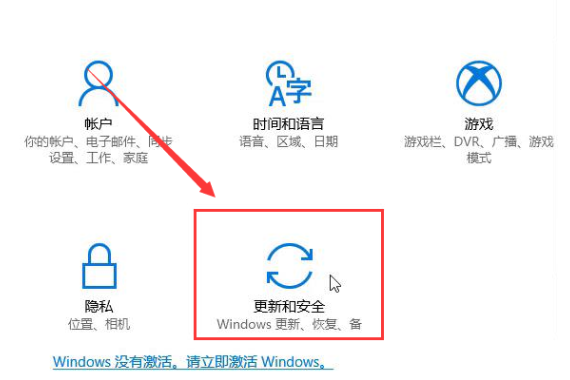
2.点击【恢复】,点击重置此电脑处的【开始】。
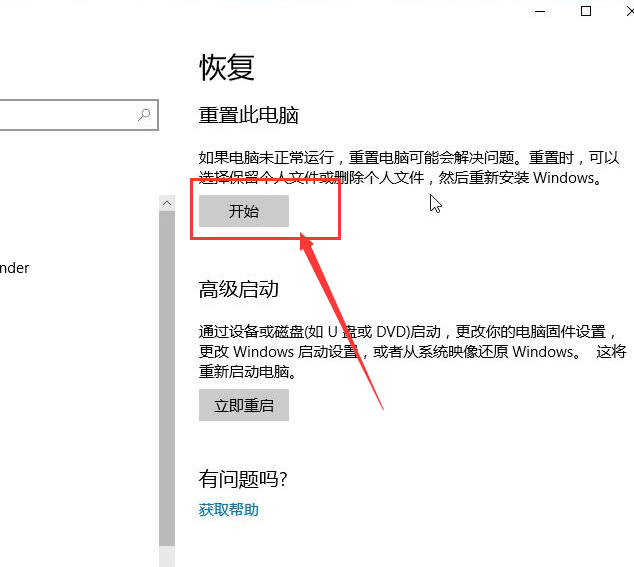
3.选择保留或删除文件,同样有两个选项,可以选择【删除文件并清理驱动器】。准备就绪,点击【重置】之后耐心等待完成即可。
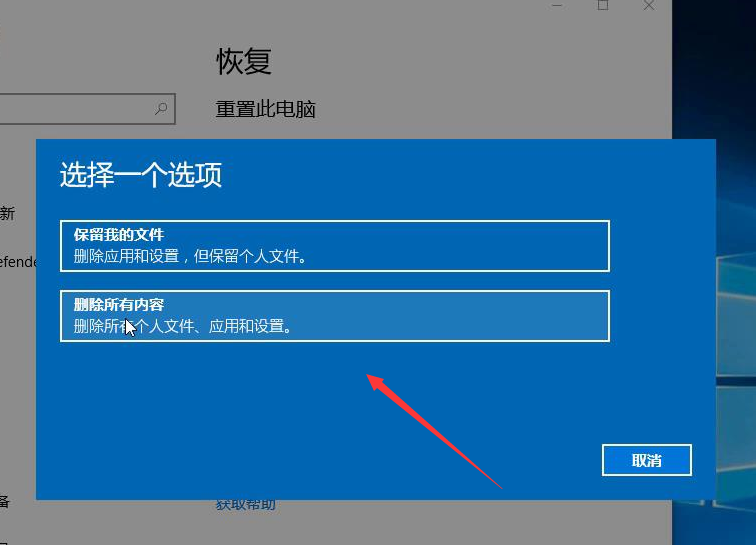
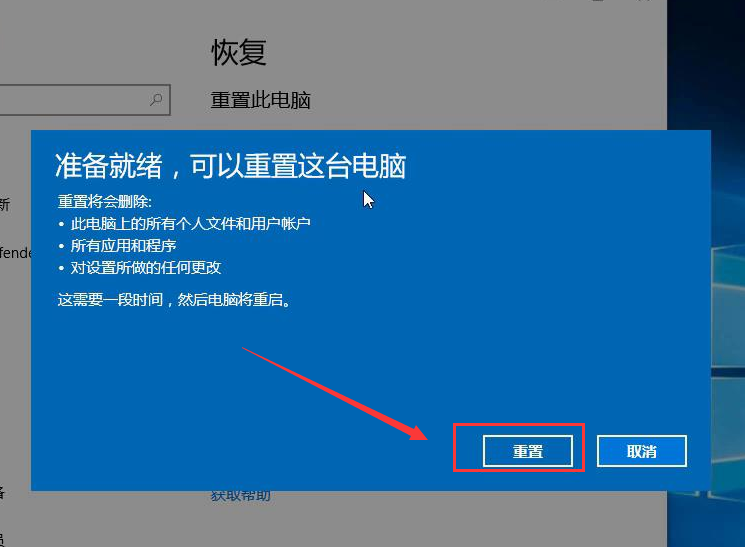
二、如果以上方法无法还原系统,可以尝试重装系统
相关文章
热门教程
热门系统下载
热门资讯





























